Pista:
- Cómo crear una página de Facebook (operación preliminar)
- Cómo conectar el perfil de Instagram a la página de Facebook
- Cómo ver quién guarda tus fotos en Instagram
Cómo crear una página de Facebook (operación preliminar)
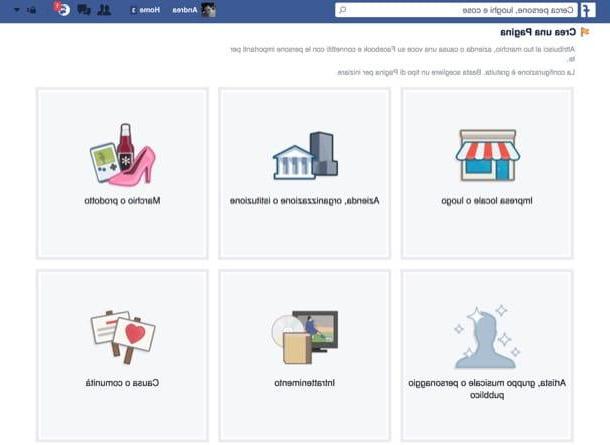
Para activar el perfil comercial para su cuenta de Instagram, es necesario tener una página de Facebook para conectarse a la cuenta de Instagram; también debe ser el administrador de esa página.
Si ya tiene una página de Facebook, ya está a mitad de camino y puede ir directamente al siguiente paso. Si, por el contrario, no tienes una página de Facebook, te explicaré cómo crearla en las siguientes líneas.
Para crear una página de Facebook desde su computadora, primero debe conectarse al sitio web oficial de la red social y ya haber iniciado sesión. Ahora preste atención a la presencia del símbolo de flecha hacia abajo en la barra ubicada en la parte superior.
El botón en cuestión se encuentra después de su nombre y apellido, junto al símbolo del signo de interrogación. (?). Haga clic en él y luego en el botón Crear una pagina que aparecerá en el menú desplegable.
En la siguiente pantalla, deberá indicar el tipo de página que desea crear haciendo clic en uno de los botones de las categorías de página. En particular, tienes las siguientes categorías disponibles:
- Negocio o Lugar Local: le permite crear una página dedicada a negocios locales o empresas que tienen una sede física.
- Compañía, organización o institución: a través de esta categoría se puede crear una página que haga referencia a una empresa u organización.
- Marca o Producto: si tiene un producto o incluso un sitio web, le sugiero que haga clic en esta categoría para asociar una página de Facebook con su sitio web o su marca.
- Artista, banda o figura pública: le permite crear una página de fans dedicada a una figura pública del programa.
- entretenimiento: le permite crear una página de Facebook que hace referencia a un producto de entretenimiento.
- Causa o Comunidad: es la categoría adecuada para crear una página de Facebook que haga referencia a una causa o una comunidad.
Cualquiera que sea la categoría principal de su página web, deberá indicar la subcategoría a la que pertenece a través del menú desplegable Elige una categoría. Luego escriba el nombre de la página y presione el botón Comienzo.
En este punto solo tendrás que seguir la configuración guiada de la página de Facebook la cual te pedirá que ingreses alguna información básica de la misma, como imagen de portada y descripción.
Ahora también tendrás que completar todos los demás datos necesarios para completar tu página de Facebook (si necesitas más instrucciones sobre cómo proceder, te sugiero que consultes mi guía dedicada al tema).
Por último, asegúrese de que la página de Facebook esté público, para poder conectarse con la cuenta de Instagram. Si aún no está en línea, puede publicarlo haciendo clic en la entrada. ajustes desde el menú principal del mismo (ubicado en la barra superior).
A la sección general e Visibilidad de la pagina verifica que existe la voz Página publicada. De lo contrario, toque el botón Modificación y poner la marca de verificación en Página publicada.
Para crear una página de Facebook también puede actuar desde su teléfono inteligente o tableta, utilizando la aplicación Suite empresarial de Facebook (disponible de forma gratuita en ambos sistemas operativos para dispositivos móviles, Android e iOS), o directamente a través de la propia aplicación de Facebook (también presente y gratuita en Android e iOS)
Cómo conectar el perfil de Instagram a la página de Facebook
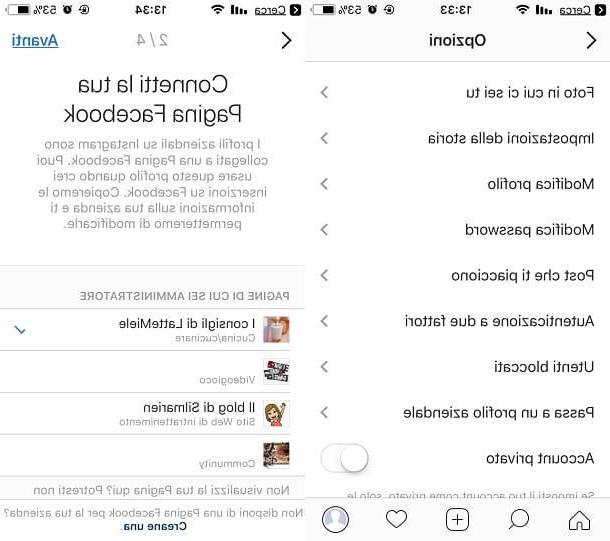
En este punto, para conectar tu perfil de Instagram a la página de Facebook que acabas de crear, y así tener acceso a las estadísticas, necesitarás la aplicación de la red social fotográfica. Descárguelo de PlayStore o de la App Store de iOS si aún no lo ha instalado en su dispositivo y luego inicie sesión con su cuenta de Instagram.
En este punto, toque el icono con el pequeño hombre símbolo en la parte inferior derecha para acceder a la pantalla de su perfil. Ahora toca símbolo de engranaje que puedes ver junto al artículo Editar perfil.
Desde la pantalla de opciones, localice y toque el elemento Cambiar a un perfil de empresa. Luego continúe en la pantalla de introducción presionando el botón Continuar cuatro veces seguidas. Ahora, el primer paso requiere que conectes la página de Facebook que acabas de crear tocando el elemento Elegir página.
Busque la página que creó y tóquela para poner la marca de verificación en ella. Continuar presionando el botón adelante y luego configure algunos datos relacionados con el perfil de su empresa, como correo electrónico, número de teléfono y dirección.
Es posible que algunos datos se hayan importado automáticamente desde la página de Facebook y es posible que pueda cambiarlos en cualquier momento. Tenga en cuenta que estos son datos que en todo caso son opcionales, solo indique uno de su elección entre estos. Continuar presionando el botón final.
Enhorabuena, si ha seguido correctamente todas las instrucciones que le indiqué, ahora habrá completado el procedimiento para crear su cuenta comercial de Instagram. Tendrá confirmación de esto por la aparición del símbolo en forma de gráfico junto a su nombre de usuario en la barra superior de la aplicación.
Cómo ver quién guarda tus fotos en Instagram
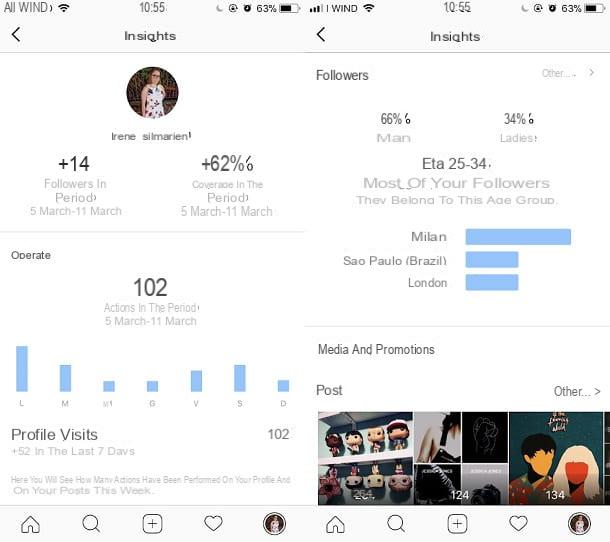
Una vez que su perfil comercial de Instagram esté activado, puede continuar publicando fotos y videos como de costumbre. La diferencia entre la cuenta privada y la cuenta comercial de Instagram radica, principalmente, en la posibilidad de patrocinador por una tarifa su propio contenido visual.
Otras características dignas de mención incluyen la capacidad de ingresar información de contacto comercial, como la dirección de correo electrónico, la capacidad de crear contenido patrocinado por la empresa que indique la naturaleza comercial de la imagen.
Obviamente, según el tema de este tutorial, una de las características más apreciadas de la cuenta comercial de Instagram es la presencia de Perspectivas. Accesible a través del símbolo en forma de gráfico de su página de Instagram, las estadísticas no son más que datos estadísticos relacionados con el progreso de su perfil.
Luego toca símbolo gráfico que te mencioné; Quiero explicarte de forma resumida a qué se refieren los ítems relacionados con la pantalla de estadísticas y cómo usar las estadísticas para ver quién guarda tus fotos en Instagram.
La voz Seguidor En el periodo muestra el crecimiento de sus seguidores durante los últimos 7 días; la voz Cobertura en el período muestra el progreso de las publicaciones que ha publicado en los últimos 7 días.
Al articulo accionesen su lugar, se mostrará un número que se refiere a las acciones generales que las personas han realizado en su cuenta y también encontrará el elemento Visitas al perfil que muestra las vistas que su cuenta ha tenido en los últimos 7 días.
Con un deslizamiento hacia abajo, puede ver la sección Sugirió y la fraseología Cobertura e impresión relacionado con su perfil. Allí Cobertura indica el número de cuentas a las que ha llegado mientras el impresión indicando cuántas veces se han visto los contenidos multimedia que ha creado.
Abajo, bajo el encabezado Seguidor Puedes analizar algunos datos que hacen referencia a tu perfil de Instagram como rango de edad, sexo y lugares geográficos de pertenencia. Puede ver más detalles de esta sección tocando el elemento Más.
A la sección Medios y promociones encuentra las palabras en su lugar Publicación e Historias a través del cual puede ver las vistas generales de sus publicaciones más populares y las últimas historias creadas.
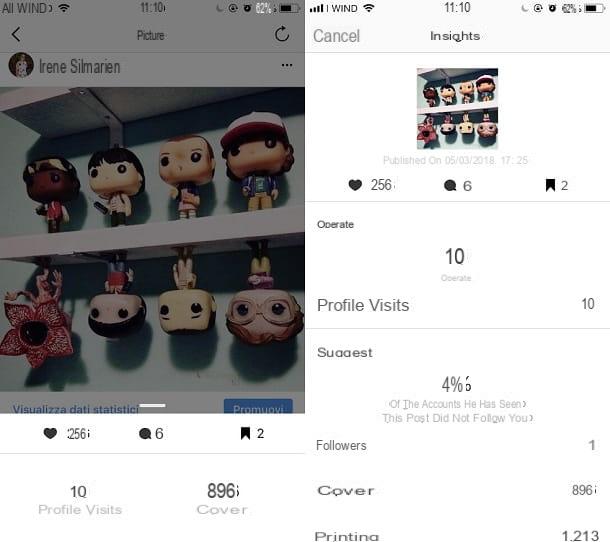
Si, por el contrario, solo desea ver las estadísticas de las imágenes publicadas y averiguar cuántas personas han guardado la foto utilizando el botón de Instagram correspondiente, toque una foto que haya publicado y, en correspondencia con el botón Promover, toca la voz Ver datos de Insight.
Encontrará varios otros datos estadísticos para analizar en esta pantalla: el simbolo de corazon indica el número de likes que ha recibido la imagen en cuestión y por tanto sirve para medir la interacción con ella así como para la símbolo de burbuja de discurso que indica el número de comentarios que ha tenido la foto.
Otro dato muy interesante es lo que representa el interés real del público; en particular, preste atención a símbolo de signoo. De hecho, este símbolo representa la cantidad de veces que la publicación se habrá guardado en las colecciones de Instagram. Por lo tanto, consulte estos datos si desea saber cuántas personas guardan el contenido que publica en Instagram.
Muchos interesantes son los rumores Acciones, visualizaciones de perfil (visibles con un deslizamiento hacia abajo) que permiten medir, para cada foto publicada, el interés del público.
En particular la voz acciones mide el número total de acciones que generó la publicación mientras que la entrada Visitas al perfil indica el número de personas que, "capturadas" por el contenido que publicó, han visto su perfil.
Luego están las palabras Seguidor, Cobertura e impresión que representan respectivamente el número de seguidores obtenidos tras la publicación de ese contenido, el número de cuentas únicas que han visto la imagen y el número total de veces que se ha visto la publicación.
Si aún no ve las estadísticas de las publicaciones individuales, espere unos días para que la publicación obtenga más cobertura. Los datos de Insight solo se pueden ver para imágenes y videos publicados después de cambiar a una cuenta corporativa y no son retroactivos.
Cómo ver quién guarda tus fotos en Instagram

























